PKPM三维现场平面设计制图方法讲座讲解材料
- 格式:ppt
- 大小:8.91 MB
- 文档页数:25

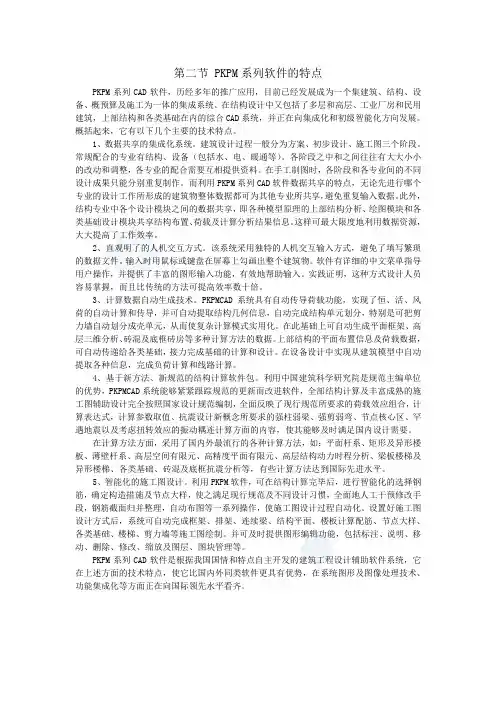
第二节 PKPM系列软件的特点PKPM系列CAD软件,历经多年的推广应用,目前已经发展成为一个集建筑、结构、设备、概预算及施工为一体的集成系统。
在结构设计中又包括了多层和高层、工业厂房和民用建筑,上部结构和各类基础在内的综合CAD系统,并正在向集成化和初级智能化方向发展。
概括起来,它有以下几个主要的技术特点。
1、数据共享的集成化系统。
建筑设计过程一般分为方案、初步设计、施工图三个阶段。
常规配合的专业有结构、设备(包括水、电、暖通等)。
各阶段之中和之间往往有大大小小的改动和调整,各专业的配合需要互相提供资料。
在手工制图时,各阶段和各专业间的不同设计成果只能分别重复制作。
而利用PKPM系列CAD软件数据共享的特点,无论先进行哪个专业的设计工作所形成的建筑物整体数据都可为其他专业所共享,避免重复输入数据。
此外,结构专业中各个设计模块之间的数据共享,即各种模型原理的上部结构分析、绘图模块和各类基础设计模块共享结构布置、荷载及计算分析结果信息。
这样可最大限度地利用数据资源,大大提高了工作效率。
2、直观明了的人机交互方式。
该系统采用独特的人机交互输入方式,避免了填写繁琐的数据文件。
输入时用鼠标或键盘在屏幕上勾画出整个建筑物。
软件有详细的中文菜单指导用户操作,并提供了丰富的图形输入功能,有效地帮助输入。
实践证明,这种方式设计人员容易掌握,而且比传统的方法可提高效率数十倍。
3、计算数据自动生成技术。
PKPMCAD系统具有自动传导荷载功能,实现了恒、活、风荷的自动计算和传导,并可自动提取结构几何信息,自动完成结构单元划分,特别是可把剪力墙自动划分成壳单元,从而使复杂计算模式实用化。
在此基础上可自动生成平面框架、高层三维分析、砖混及底框砖房等多种计算方法的数据。
上部结构的平面布置信息及荷载数据,可自动传递给各类基础,接力完成基础的计算和设计。
在设备设计中实现从建筑模型中自动提取各种信息,完成负荷计算和线路计算。
4、基于新方法、新规范的结构计算软件包。
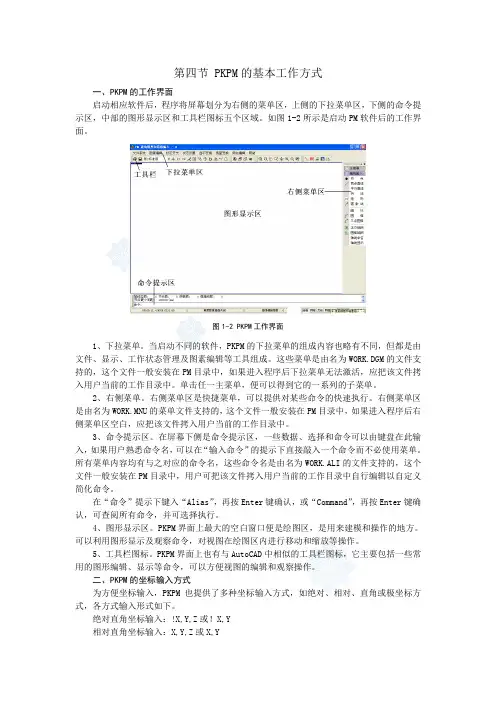
第四节 PKPM的基本工作方式一、PKPM的工作界面启动相应软件后,程序将屏幕划分为右侧的菜单区,上侧的下拉菜单区,下侧的命令提示区,中部的图形显示区和工具栏图标五个区域。
如图1-2所示是启动PM软件后的工作界面。
图1-2 PKPM工作界面1、下拉菜单。
当启动不同的软件,PKPM的下拉菜单的组成内容也略有不同,但都是由文件、显示、工作状态管理及图素编辑等工具组成。
这些菜单是由名为WORK.DGM的文件支持的,这个文件一般安装在PM目录中,如果进入程序后下拉菜单无法激活,应把该文件拷入用户当前的工作目录中。
单击任一主菜单,便可以得到它的一系列的子菜单。
2、右侧菜单。
右侧菜单区是快捷菜单,可以提供对某些命令的快速执行。
右侧菜单区是由名为WORK.MNU的菜单文件支持的,这个文件一般安装在PM目录中,如果进入程序后右侧菜单区空白,应把该文件拷入用户当前的工作目录中。
3、命令提示区。
在屏幕下侧是命令提示区,一些数据、选择和命令可以由键盘在此输入,如果用户熟悉命令名,可以在“输入命令”的提示下直接敲入一个命令而不必使用菜单。
所有菜单内容均有与之对应的命令名,这些命令名是由名为WORK.ALI的文件支持的,这个文件一般安装在PM目录中,用户可把该文件拷入用户当前的工作目录中自行编辑以自定义简化命令。
在“命令”提示下键入“Alias”,再按Enter键确认,或“Command”,再按Enter键确认,可查阅所有命令,并可选择执行。
4、图形显示区。
PKPM界面上最大的空白窗口便是绘图区,是用来建模和操作的地方。
可以利用图形显示及观察命令,对视图在绘图区内进行移动和缩放等操作。
5、工具栏图标。
PKPM界面上也有与AutoCAD中相似的工具栏图标,它主要包括一些常用的图形编辑、显示等命令,可以方便视图的编辑和观察操作。
二、PKPM的坐标输入方式为方便坐标输入,PKPM也提供了多种坐标输入方式,如绝对、相对、直角或极坐标方式,各方式输入形式如下。
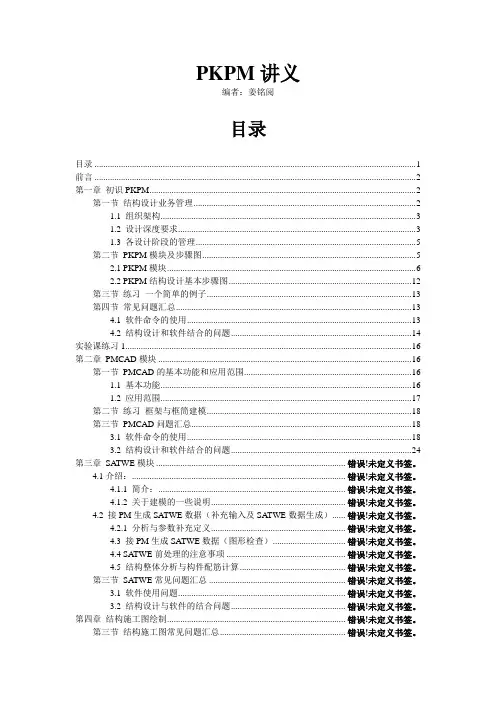
PKPM讲义编者:姜铭阅目录目录 (1)前言 (2)第一章初识PKPM (2)第一节结构设计业务管理 (2)1.1 组织架构 (3)1.2 设计深度要求 (3)1.3 各设计阶段的管理 (5)第二节PKPM模块及步骤图 (5)2.1 PKPM模块 (6)2.2 PKPM结构设计基本步骤图 (12)第三节练习一个简单的例子 (13)第四节常见问题汇总 (13)4.1 软件命令的使用 (13)4.2 结构设计和软件结合的问题 (14)实验课练习1 (16)第二章PMCAD模块 (16)第一节PMCAD的基本功能和应用范围 (16)1.1 基本功能 (16)1.2 应用范围 (17)第二节练习框架与框筒建模 (18)第三节PMCAD问题汇总 (18)3.1 软件命令的使用 (18)3.2 结构设计和软件结合的问题 (24)第三章SATWE模块 .................................................................................... 错误!未定义书签。
4.1介绍:............................................................................................... 错误!未定义书签。
4.1.1 简介:................................................................................... 错误!未定义书签。
4.1.2 关于建模的一些说明........................................................... 错误!未定义书签。
4.2 接PM生成SATWE数据(补充输入及SATWE数据生成).... 错误!未定义书签。


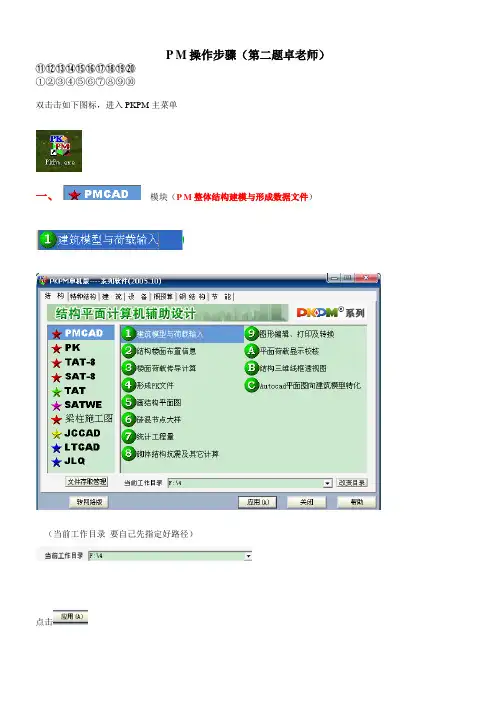
P M操作步骤(第二题卓老师)⑪⑫⑬⑭⑮⑯⑰⑱⑲⑳①②③④⑤⑥⑦⑧⑨⑩双击击如下图标,进入PKPM主菜单一、模块(P M整体结构建模与形成数据文件)(当前工作目录要自己先指定好路径)点击1.布置轴网①点击轴网输入,选择正交轴网②点击确定,布置如下③点击使用或两点直线命令,增加一条轴线④点击按TAP 键成批输入,命名如下所示2.楼层定义(布置柱子和梁)①点击后点击1)布置柱子出现柱布置菜单如下图所示,可进入柱截面定义、布置等②点然后③点击确定选择500*500的柱后,选柱布置如下2)梁布置④点击250*400 200*300选择250*400布置如下⑤点击选择200*300布置(次梁也用来布置)⑥点击3)偏心对齐⑦点击选偏心如下所示4)复制标准层⑧点击添加两个标准层3.荷载输入1)第1标准层荷载输入选择第一标准层①点击选择如下所示②荷载输入布置9KN/m的荷载布置5KN/m的荷载①选择先布置9KN/m的梁间荷载②再布置 1.5KN/m的梁间荷载①选择主菜单点击选择②点击选择输入1.5kn/m的荷载4)楼面荷载的输入①点击添加如下②点击确定4.设计参数4.设计参数①单击“设计参数”出现如下对话框②点击④单击风荷载信息,出现如下对话框点击确定⑥单击楼层定义的换标准层,然后单击添加标准层,选则全部复制,同样的方法添加两个标准层添加完两个标准层,然后对第二标准层进行修改如下图所示,对第三标准层进行修改,如下图所示5. 楼层组装1)2)①保存退出②确定(pmcad 的第一部就完成了)6. 全房间开洞、修改板厚、荷载修改①单击“应用”出现如下图标保存退出1)第一标准层房间间开洞②选择③2)第2标准层修改板厚和开洞①②选择③3)第三标准层板厚修改①②确定(pmcad 的第一部就完成了)6. 全房间开洞、修改板厚、荷载修改①第一标准层房间间开洞选择②第2标准层修改板厚和开洞选择③第三标准层板厚修改7. 荷载的修改回车(第1标准层不用荷载修改)①回车(第1标准层不用荷载修改)回车(这样就是第2标准层了)②第2标准层荷载修改输入6输入2.5保存退出7. 画板的平法施工图确定同样布置画出其他楼层图存盘退出二、模块①分析与设计参数补充定义(必须执行的必须执行)②定义角柱相应的其他的标准层的也定义角柱③生成satwe数据及数据检查确定④查看数检报告文件当有错误时通过这个查看时什么原因点击退出⑤内力计算⑥分析结果图形和文本显示点击显示其他层同样点击把其他层的也显示下(pkpm有显示的就生成pkpm文件,最后转成cad)同样点击把其他层的也显示下。
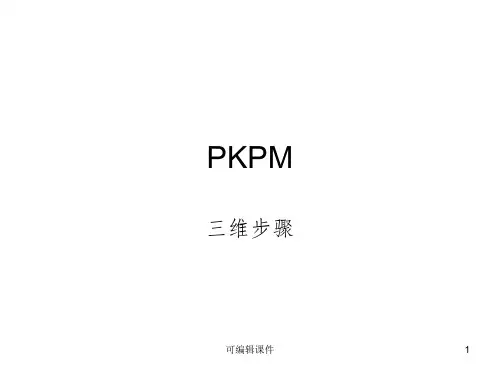

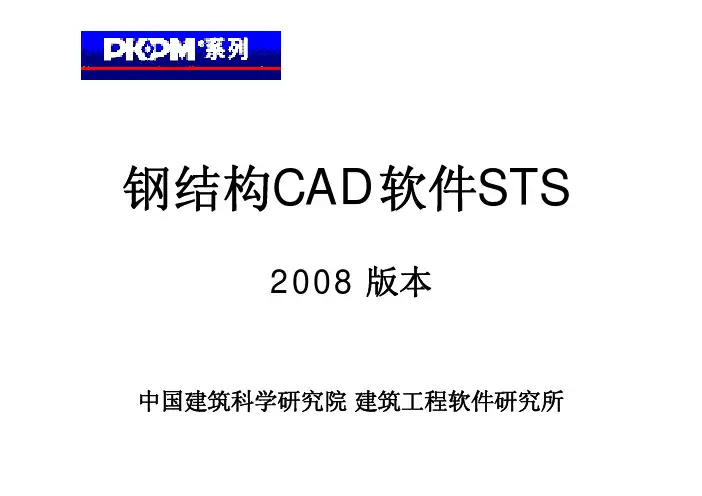
钢结构CAD软件STS2008 版本中国建筑科学研究院建筑工程软件研究所一STS-钢框架设计——1.1 三维和二维模型方法¾三维模型方法:建立结构整体模型用SATWE、TAT进行三维分析计算接三维分析计算结果进行节点设计绘制设计图,节点图,构件施工图,布置图统计结构整体用钢量,钢材订货表,高强度螺栓表¾二维模型方法:单榀建模,计算,二维节点设计,施工图一STS-钢框架设计——1.2 三维模型输入¾截面定义(钢管混凝土,实腹、格构组合、任意截面)¾斜梁输入(上节点高、梁端高)¾支撑输入(柱间支撑、屋面支撑)¾广义楼层(柱底标高、越层柱、越层梁)¾楼板厚度组合楼盖时,输最薄位置厚度轻型屋面,不考虑楼板作用,板厚输为0¾次梁布置,压型钢板组合楼盖设计¾荷载输入、吊车平面布置¾结构平面图与钢材统计(毛重)一STS-钢框架设计——1.3 用SATWE,TAT,PMSAP分析计算¾有无侧移,计算长度系数修改¾特殊构件定义(铰接构件,门式刚架构件,组合梁)¾考虑特殊风荷载与自定义荷载效应组合¾净截面和毛截面比值¾强柱弱梁校核选择按“按高规或高钢规进行构件设计”,即可校核强柱弱梁要求¾结果查看钢梁、钢柱、钢支撑、组合梁的应力值的输出意义一STS-钢框架设计——1.4三维框架连接节点设计¾读入设计内力¾定义连接设计参数¾选择连接形式¾全楼连接自动设计¾单个节点设计参数,连接方式修改¾计算结果查看一STS-钢框架设计——1.4.1 读入设计内力¾TAT设计内力¾SATWE设计内力¾PMSAP设计内力一STS-钢框架设计——1.4.2 设计参数,连接形式的选择¾混凝土框架托钢柱,按柱脚设计(08版改进)¾高强度螺栓连接,全焊连接¾螺栓直径,等级等参数¾梁拼接,柱拼接,柱分段¾门式刚架连接¾框架节点域补强¾选择节点连接形式,比较¾选择原则根据具体连接情况确定一STS-钢框架设计——1.4.3 节点设计参数-螺栓排列dθtBeR一STS-钢框架设计——1.4.5 节点设计参数-全焊连接一STS-钢框架设计——1.4.6 计算结果查看计算结果详细输出¾翼缘对接焊缝计算¾连接板与柱翼缘连接焊缝计算¾梁净截面,连接板净截面验算¾螺栓群验算一STS-钢框架设计——1.4.6.1 节点设计—柱脚设计¾预设底板尺寸¾混凝土承压验算¾确定底板厚度1¾锚栓抗拉验算¾确定底板厚度2¾抗剪键设置¾调整原则一STS-钢框架设计——1.4.6.3 节点设计方法—铰接¾梁端设计内力V¾梁柱连接:连接承担V,V*e(偏心弯矩)¾主次梁连接(1)剪力V,V*e(偏心弯矩)(2)1.3V1.4.6.4 节点域验算节点域的屈服承载力应符合下式要求:工字形截面柱和箱形截面柱的节点域应按下列公式验算:(稳定性)注:当柱节点域腹板厚度不小于梁柱截面高度之和的1/70 时可不验算节点域的稳定性¾软件按照上述要求进行了节点域验算,当验算不满足要求时,给出了满足要求的最小腹板厚度,并且自动补强。
